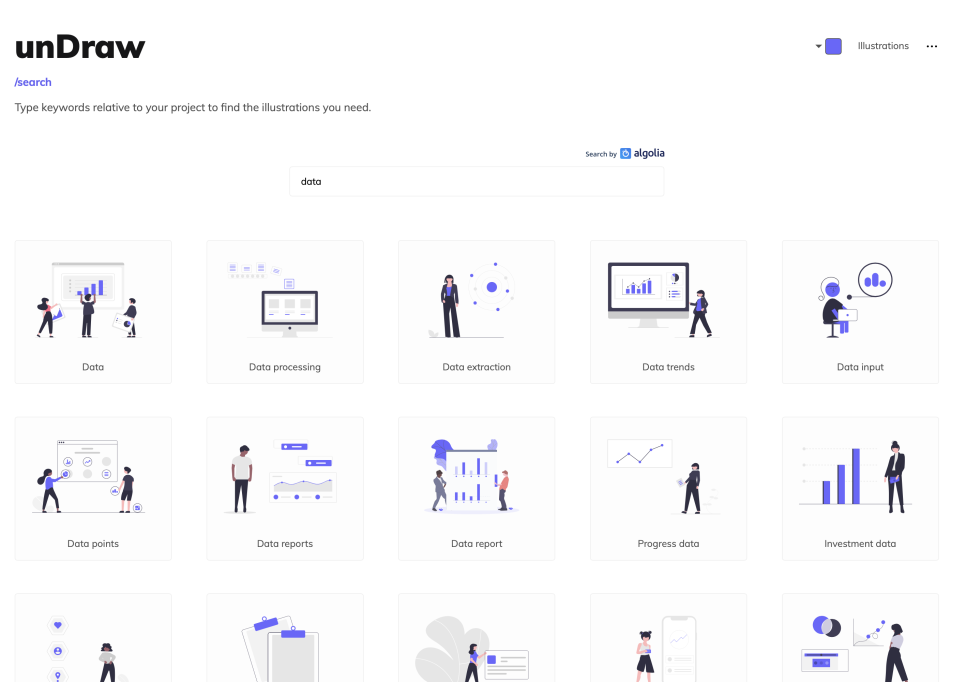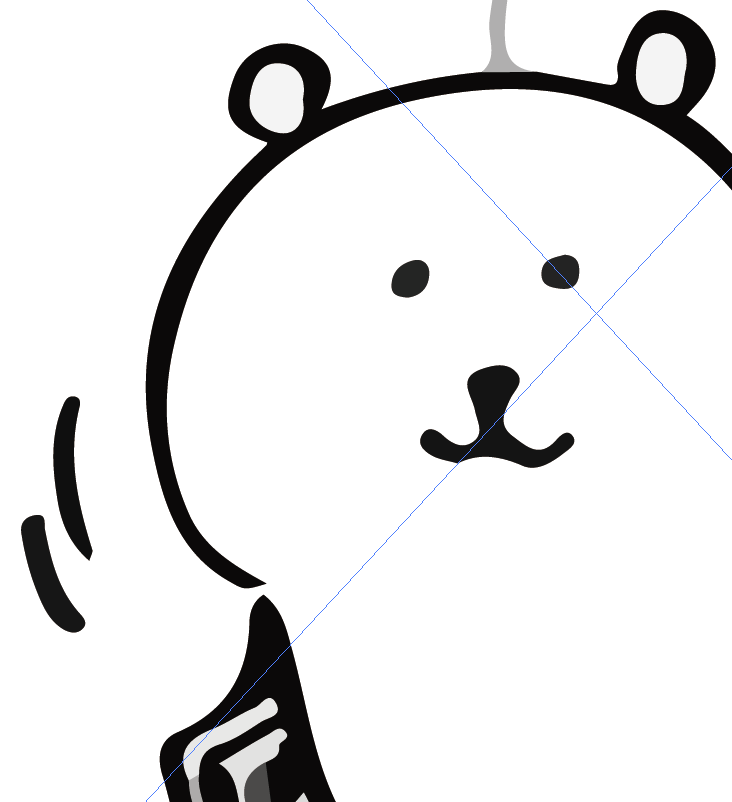액정 태블릿 신틱 22 에서 일러스트 그리기 안녕하세요! 오늘은 컴퓨터로 그림을 그리는 사람이라면 다들 한번쯤은 들어봤을 정도로 유명한 와콤 액정 태블릿에서 직접 일러스트를 그려보고 사용후기를 써볼까 합니다.제가 사용해 본 제품은 신틱22로 디자인, 예술 분야의 젊은 아티스트부터 취미생활로 그림을 그리는 사람들까지, 디지털 드로잉을 원하는 모든 사람을 위한 입문용 액정 태블릿입니다.

- 22인치 넓은 화면 디스 플레이
- 저는 신칙22의 박스를 처음보고 느낀것은 ‘정말 커!’였습니다. 크기를 짐작하실 수 있게 제 손과 함께 찍어봤습니다 액정 태블릿 화면이 작으면 그림을 확대해도 답답한 느낌이 들지만, 신틱22는 화면 크기가 커서 정말 편안하게 작업할 수 있었습니다. 화면이 크기 때문에 그리는 그림도 크게 잘 보이고 옆에 참고하는 이미지도 표시해 놓기도 하고 영상을 켜도 화면이 남아 있어서 다양한 작업을 동시에 할 수가 있어요.

1920 x 1080 FULL HD를 서포트하는 디스플레이의 선명한 화질로 일러스트 작업은 물론 온라인 수업시간에도 쉽고 직관적인 필기 작업이 가능합니다.
그리고 태블릿을 만졌을 때 부드러운 필름이 아니기 때문에 마음에 들었습니다.액정이 지나치게 매끄러우면 펜을 쓸 때도 긋는 느낌이 아니라 계속 미끄러지는 느낌이라 원하는 선을 제대로 그리기가 어려운데 신칙22의 화면은 서걱거리는 느낌이었습니다.
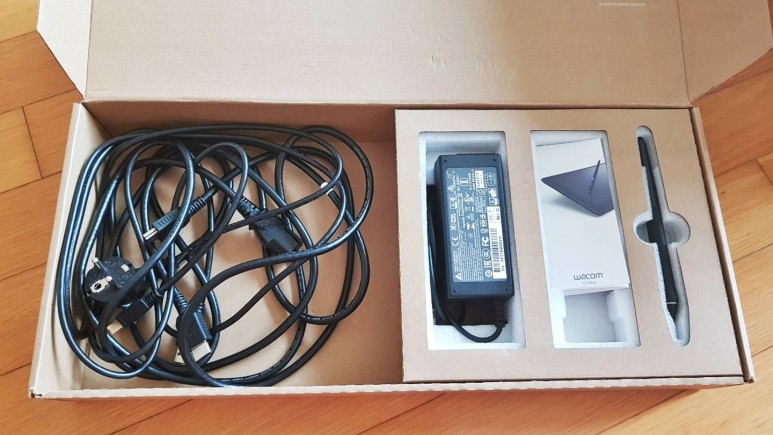
액정에 눈부심 방지 필름이 코팅이 되어 있어서 작업에 방해가 되는 반사광을 줄여주고 장시간 작업할 때 눈의 피로도 줄여준다고 해서 저처럼 컴퓨터로 장시간 작업하시는 분들께도 큰 도움이 될 것 같습니다.
- 각도를 자유롭게 조절할 수 있는 스탠드 내장
- 신틱 22개 액정 태블릿 뒷면에는 이렇게 각도를 조절할 수 있는 거치대가 기본으로 장착돼 있습니다. 자신이 원하는 각도로 자유롭게 조절할 수 있고 손목과 허리에 부담이 가지 않는 각도로 작업을 할 수 있습니다.

이 기능이 정말 중요한 게 일러스트 작업을 하다 보면 하루 종일 손을 움직이면서 그림을 그리는데 각도가 맞지 않으면 손목에 금방 무리가 오고 저리고 아파요. 신틱22는 각자의 작업환경이나 취향에 맞게 책상에 뉘어서 사용하거나 모니터처럼 세워서 사용가능한 스탠드가 내장되어있어 다양한 자세로 작업하실 수 있습니다. 저는 눕혀 사용하는 것이 딱 맞았기 때문에 스탠드를 손이 편한 각도로 눕혔습니다.
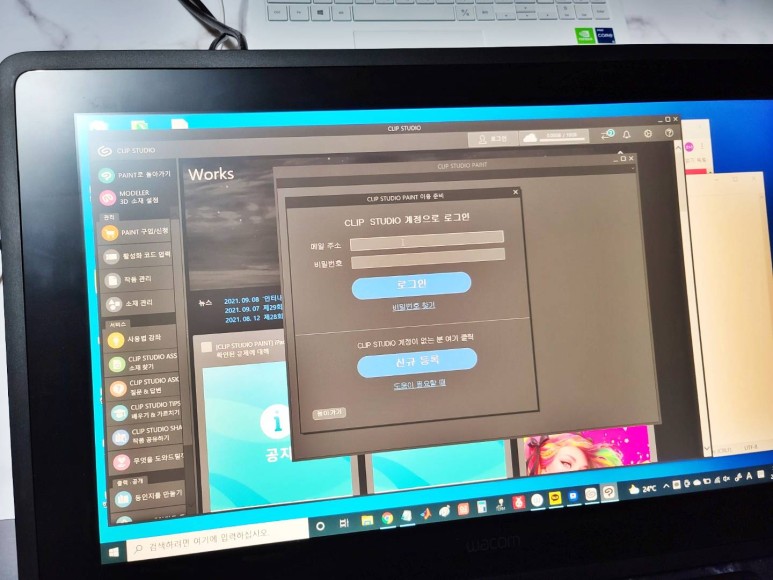

돌출된 스위치를 누르면서 스탠드를 자유롭게 조절할 수 있습니다. 22인치 크기라 태블릿의 무게가 꽤 나가지만 스탠드가 아주 단단히 고정되어 있어 흔들림 없이 작업할 수 있었습니다.


신티22 뒤쪽에는 이렇게 케이블을 연결할 수 있는 공간이 있습니다. 컴퓨터에 usb케이블, HDMI케이블, 전원선을 꽂으면 태블릿을 바로 사용할 수 있어요.
- 디테일한 작업을 할 수 있는 와콤 프로펜 2
- 같이 온 와콤 프로펜2입니다 전지가 필요 없는 무충전 무건전지 펜입니다. 기울기 감지 기능과 8192 단계의 필압 수준을 지원하여 디테일한 드로잉 작업을 할 수 있습니다.


건전지가 필요없는 펜이라 가벼워요 예전에 배터리가 들어가는 펜을 사용했는데 팔이 아파서 쉬고 작업한 기억이 있습니다. 전지가 들어가면 펜의 무게가 무거워져서 장시간 작업하면 상당히 힘이 듭니다. 와콤 프로펜2는 가볍고 펜의 그립 덕분에 장시간 손에 쥐고 사용해도 불편함 없이 장시간 작업할 수 있었습니다.- 신틱22로 일러스트 그리기
신칙22로 일러스트를 그려볼게요 와콤 신틱22를 구매자에게는 번들 소프트웨어로 드로잉 프로그램인 클립스튜디오 페인트 EX를 기본으로 제공하기 위해 먼저 와콤에 가입하여 코드를 제공받아 프로그램을 설치하였습니다.


번들 소프트웨어 클립 스튜디오 EX
저는 부드러운 느낌의 채색이 돋보이는 인물 일러스트를 그리고 싶어서 스케치를 먼저 시작했어요.


- 제일 처음에 옅은 파란색으로 간략한 구도를 만들어 줬어요. 이 단계에서는 대략적인 형태만 알 수 있도록 러프 스케치로 그려 나갑니다. 얼굴의 각도, 눈, 코, 입의 위치를 잘 파악합니다.

2. 러프 스케치가 끝나면 레이어를 추가하여 검은 펜으로 선을 잡습니다.


펜을 세게 누르면 두꺼운 선이, 가볍게 누르면 얇은 선이 그려져요 펜의 필압 조절이 잘 돼서 정말 연필로 그리는 그런 자연스러운 스케치를 할 수 있었어요

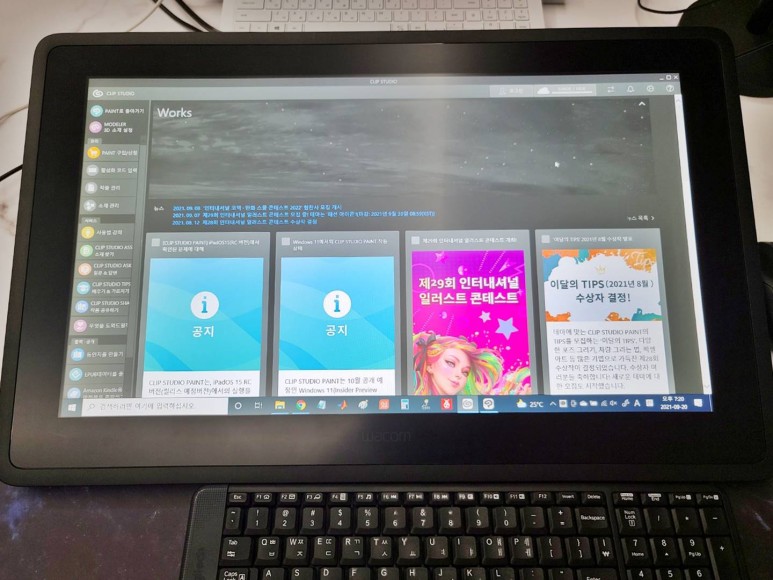
3. 스케치를 마치고 얇은 수채브러쉬로 채색을 했습니다. 살색부터 천천히 그려나갔습니다


4. 수채화 같은 부드러운 인상을 주고 싶어서 엷은 색을 겹겹이 그렸습니다.

신치크 그림을 그리다
5. 내가 가장 좋아하는 하이라이트를 찍는 단계! 힘없던 눈 위에 하얀 하이라이트를 그렸더니 그림이 되살아났네요. 머리카락 묘사도 한 올 한 올 세밀하게 그려줍니다.


6. 캘리그라피도 해보고 싶고 구석에 조그맣게 글도 써보았습니다. 필압 인식이 잘 되어 있어 캘리그라피 하시는 분이 사용 하셔도 좋다고 생각합니다.
액정 태블릿 신틱 22로 일러스트 그리기 완성!

일러스트 작업이 완성되었습니다! 이런 느낌의 일러스트는 정말 오랜만에 그려보네요.액정 태블릿이 펜 태블릿과 다른 점은 화면을 직감적으로 보면서 작업할 수 있다는 점입니다. 펜 태블릿을 사용할 때는 시선은 모니터를 향한 상태에서 손을 움직여야 하기 때문에 불편할 때가 있었지만 액정 태블릿은 시선도 손도 액정 태블릿 위에 있기 때문에 실제 종이 위에 그림을 그릴 때처럼 작업을 할 수 있어요. 직관적이라 수정이 줄어들어서 작업시간도 단축되었어요. 생각보다 빠른 시간 안에 일러스트 작업을 끝낼 수 있었습니다.

와콤 신죽22 이런 분께 추천합니다- 일러스트 디지털 드로잉 입문용 액정 태블릿을 찾고 계신 분 – 펜 태블릿을 사용하여 직관적인 액정 태블릿으로 옮기고 싶으신 분 – 웹툰 작가를 꿈꾸는 예비 아마추어 작가님 – 손글씨, 캘리그라피를 디지털 작업으로 하고 싶으신 분 – 태블릿으로 필기를 하면서 온라인 교육을 하는 선생님 및 수업을 듣는 학생
컴퓨터 그림에 도전하고 싶어서 입문용 액정 태블릿을 찾으시는 분들께 넓고 작업하기 좋은 신틱22를 추천드려요!
와콤에서 제품 대여, 소정의 원고료를 받아서 만들고 있어요.